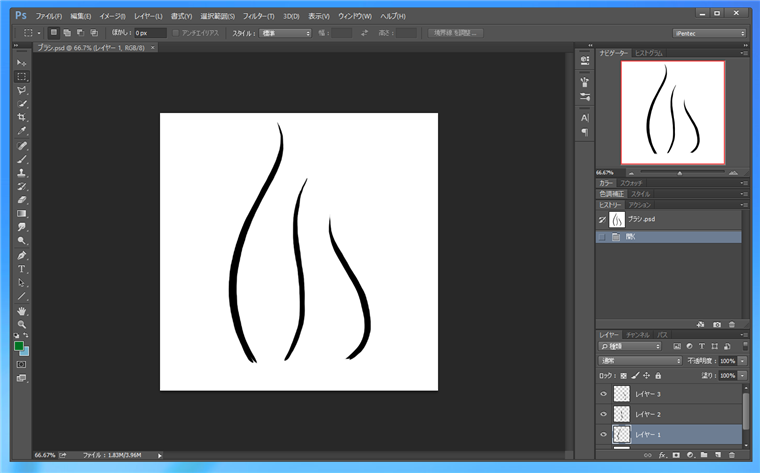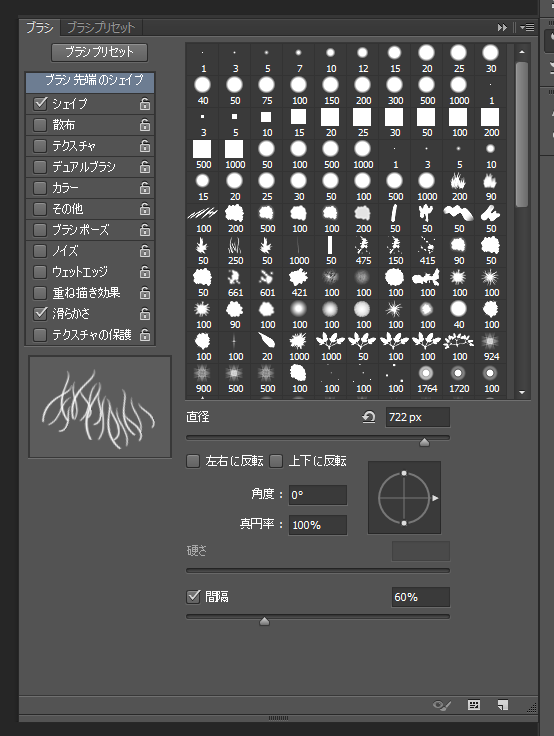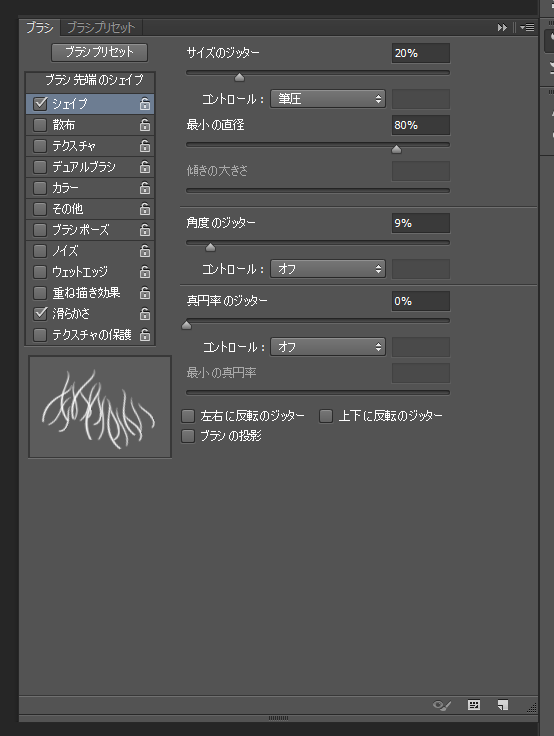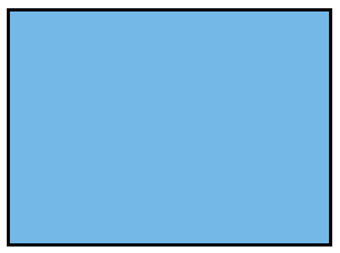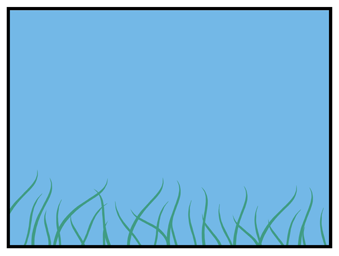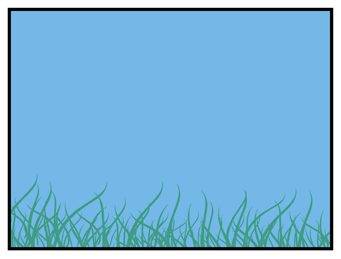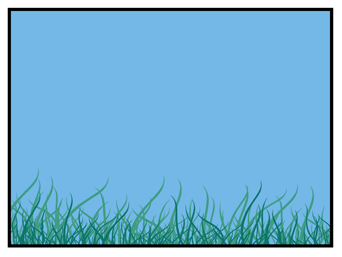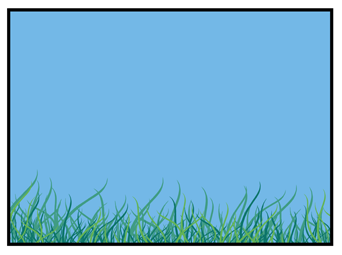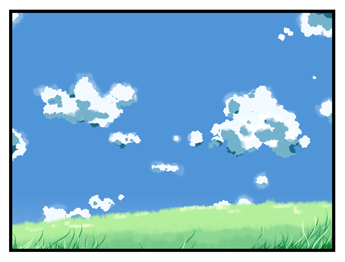近景の草むらの描き方
近景の草むらを描画する手順を紹介します。
ブラシの作成
草むらの草を1本づつ描いても良いのですが、時間がかかるため、パターンブラシを作成して省力化を図ります。
下図のような草のパターン画像を作成します。作成できたら画像レイヤーを統合します。
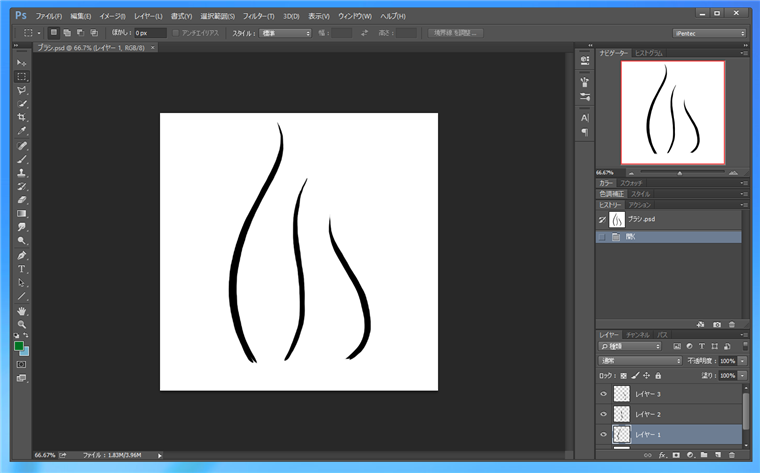
画像全体を選択し[編集]メニューの[ブラシの定義]を選択し、パターンブラシを作成します。
[ブラシ]ウィンドウを表示しパラメータを設定します。[間隔]にチェックをし60%程度の値を設定します。~
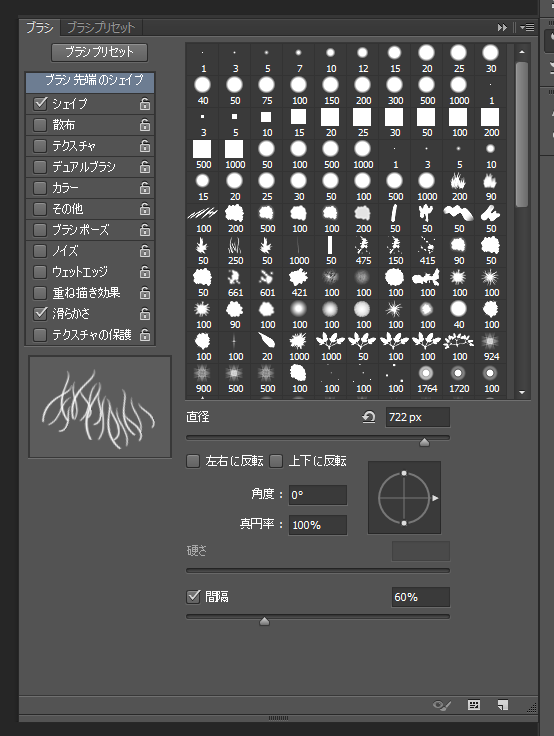
左側のカテゴリエリアから[シェイプ]を選択しチェックをつけます。[サイズのジッター]を20%程度に設定します。また、[コントロール]を"筆圧"に設定します。[角度のジッタ-]も10%程度の値を設定します。これらの設定で、大きさや回転がランダムで加わるため、草むらの雑然とした感じを描画できます。
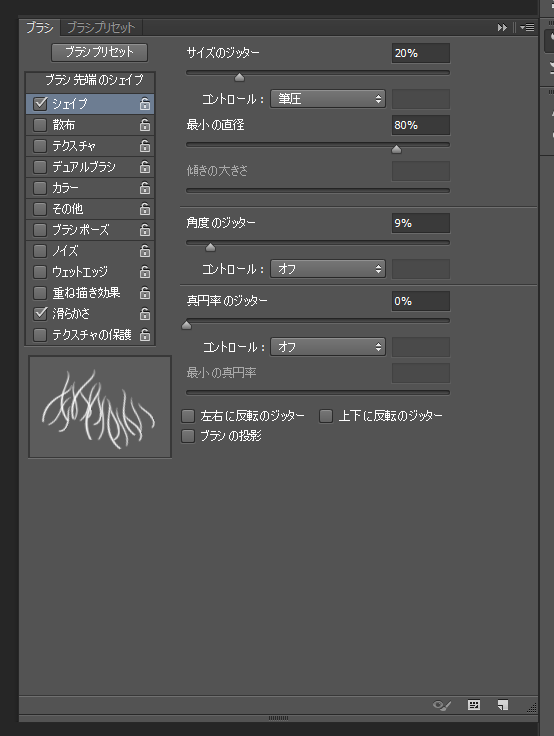
描画
先に作成したブラシを用いて草地を描画します。
背景色を設定します。今回は空色としました。
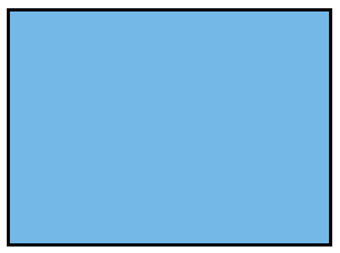
先ほど作成したブラシを用いて描画します。ブラシを画面の下部で左右に動かします。数本の草のパターンが描画できました。
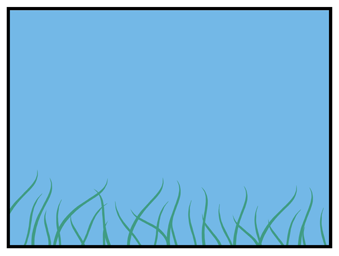
ブラシの大きさを変えながら何度か描画します。草の本数が増えてきました。
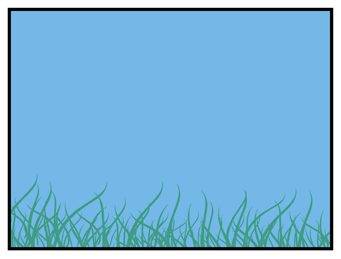
描画色を暗い色に変更してさらに描画します。
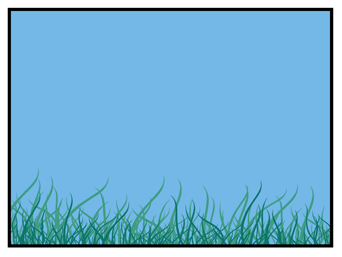
描画色を明るい色に変更してさらに描画します。草むららしくなってきました。
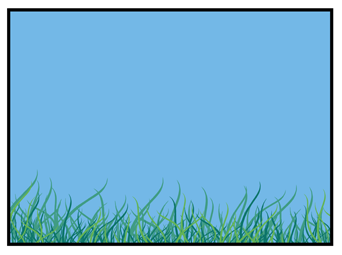
必要に応じてハイライト等を手書きで描画して完成です。
使用例
手前の前景部分の草が上記の方法で描かれたものです。
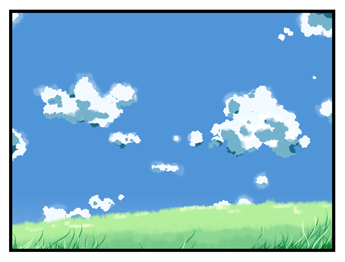
著者
iPentecのメインデザイナー
Webページ、Webクリエイティブのデザインを担当。PhotoshopやIllustratorの作業もする。